Îți amintești că ai jucat jocuri pe computer în copilăria ta în timpul Windows 7? Cât de nostalgic este? Sunt sigur că mulți așteaptă să joace aceste jocuri cu nerăbdare. Dacă îți spunem că poți juca acele jocuri precum Minesweeper sau Chess sau Hearts etc. pe sistemul dvs. Windows 11. Da, și să-ți recuperezi jocurile nostalgice preferate este destul de ușor, iar în această postare, elaborăm cum poți instala jocurile Windows 7 pe sistemul tău Windows 11.
Pași simpli de urmat pentru a reveni la jocurile Windows 7 pe sistemul Windows 11
Pasul 1: Apăsați Windows tasta de pe tastatură și tastați crom.
Pasul 2: Apoi, apăsați introduce cheie pentru deschidere Google Chrome.

Pasul 3: Faceți clic pe linkul de mai jos.
https://win7games.com/#games
Pasul 4: Se deschide într-o filă nouă.
Pasul 5: Apoi, derulați puțin pe pagină și veți găsi un buton de descărcare a jocurilor.
Pasul 6: Faceți clic pe Descărcați jocuri butonul pentru a începe descărcarea fișierului zip executabil de instalare a jocurilor Windows 7.

Pasul 7: După descărcarea fișierului zip, faceți clic dreapta pe fișierul zip.
Pasul 8: Apoi, selectați opțiunea Extract All din meniul contextual.

Pasul 9: În Expertul Extragere foldere comprimate, selectați o locație în care să extrageți fișierele. (De exemplu, am ales locația de pe desktop)
Pasul 10: Apoi, faceți clic Extrage butonul pentru a începe extragerea fișierelor zip.
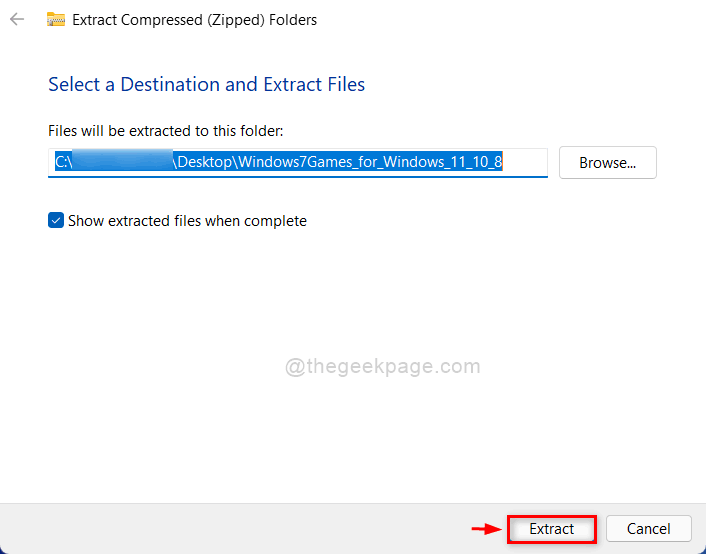
Pasul 11: Faceți dublu clic Windows7Games_for_Windows_11_10_8 fișier executabil pentru a-și deschide expertul, așa cum se arată în captura de ecran de mai jos.

Pasul 12: Apoi, trebuie să faceți clic pe Mai multe informatii butonul de legătură pentru a afișa butonul de alergare oricum pentru a continua.
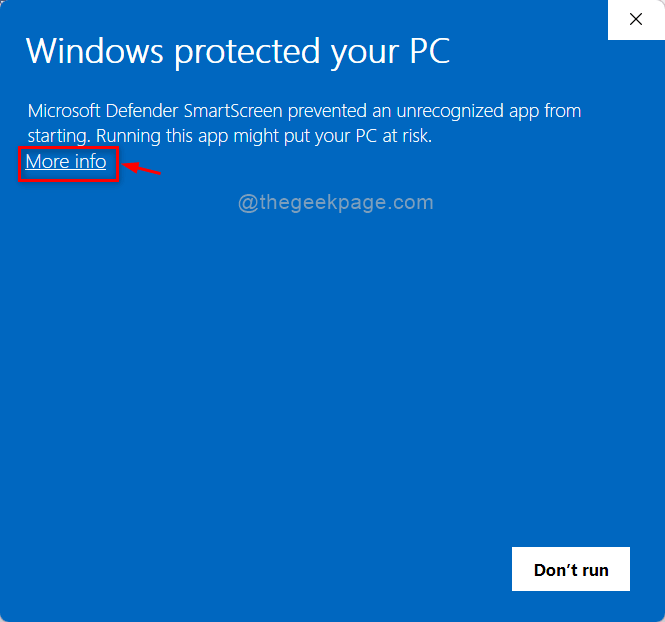
Pasul 13: După ce faceți clic pe Mai multe informații, veți primi Fugi oricum butonul din partea de jos a vrăjitorului.
Pasul 14: Vă rugăm să faceți clic pe el pentru a continua.
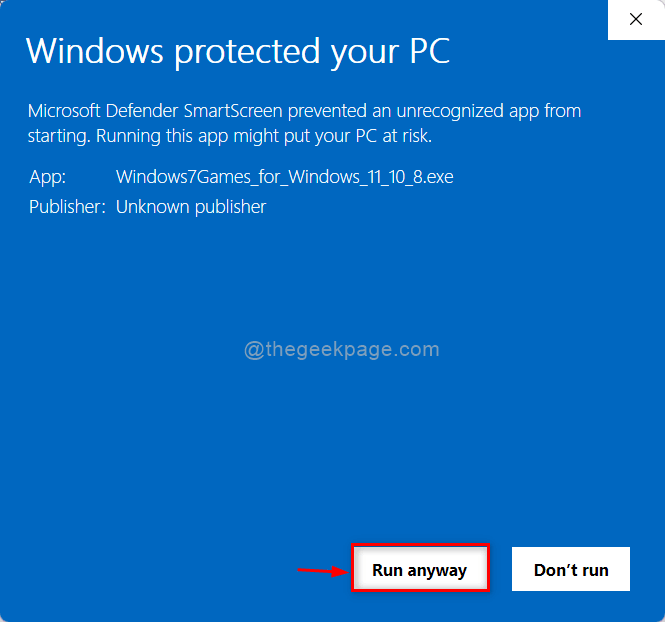
Pasul 15: Faceți clic da pe promptul UAC pentru a continua.

Pasul 16: Apoi, selectați o limbă din lista verticală și faceți clic O.K așa cum se arată mai jos.
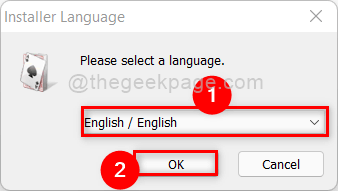
Pasul 17: Faceți clic Următorul în asistentul inițial de instalare pentru a continua.

Pasul 18: Apoi, alegeți toate sau oricare dintre jocurile pe care doriți să le instalați pe sistemul dvs. făcând clic pe caseta de selectare a acestuia.
Pasul 19: Faceți clic Instalare a continua.

Pasul 20: Debifați pe ambele Aflați mai multe despre acest pachet de jocuri și Aflați mai multe despre Winaero Tweaker casete de selectare.
Pasul 21: Apoi, faceți clic finalizarea butonul pentru a închide asistentul.
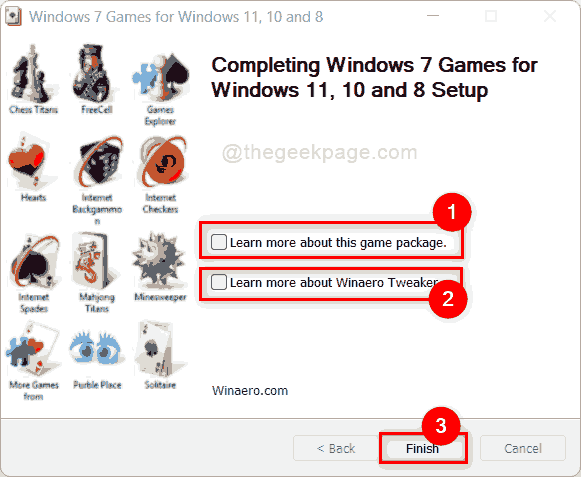
Pasul 22: Acum, jocurile pe care le-ați ales s-au instalat pe sistemul dvs. și puteți deschide acele jocuri din meniul Start sau prin căutare și continuați jocul.
Asta e baieti.
Sper că acest articol a fost distractiv și informativ.
Vă rugăm să ne lăsați comentarii mai jos pentru a ne spune dacă v-a plăcut sau nu.
Vă mulțumim pentru lectură și joc fericit!


